Wix Bookings: Üyelik Planı Oluşturma
4 dk.
Bu makalede
- Üyelik planı oluşturma
- Hizmet Listesine 'Planları Keşfet' düğmesi ekleme
Müşterilerinize üyelik paketleri sunarak para kazanma özelliğini iyileştirin ve tekrarlayan gelirleri artırın. Bir aylığına, bir yıllığına veya istediğiniz süreyle belirli hizmetlere belirli süre sınırsız erişim olanağı sunun (ör. yıllık spor salonu üyeliği).
Müşteriler, bir hizmet için üyelik planlarını kullanarak ödeme yapmayı veya başka bir yöntemi (nakit, kart veya indirim kuponları) kullanarak ödeme yapmayı seçebilir. Ayrıca yalnızca bir ücretli abonelik paketi kullanılarak ödenebilecek hizmetler oluşturabilirsiniz.
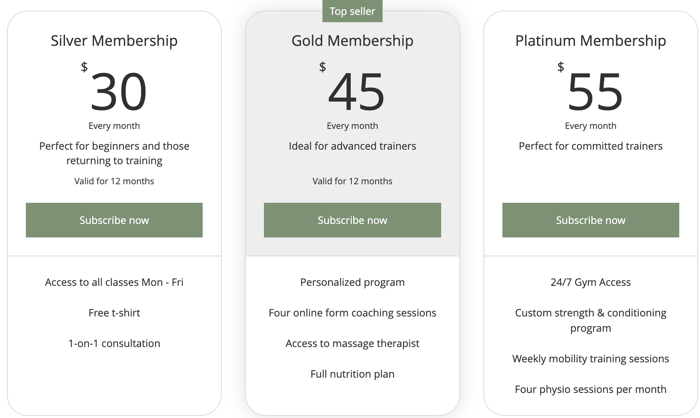
Notlar:
- Kurslar için üyelik planları kullanılamaz.
- Müşteriler üyeliklerini grup randevularına ödeme yapmak için kullanamaz.
Üyelik planı oluşturma
Yeni bir Wix Bookings hizmeti oluştururken veya mevcut bir hizmeti düzenlerken bir üyelik planı oluşturabilirsiniz.
Not:
Yalnızca üyelik planı ile ödenebilen hizmetler oluşturabilirsiniz veya ödemesi nakit, online veya bir üyelik paketi ile yapılabilen hizmetler oluşturabilirsiniz. Randevu hizmetleri için nasıl ücretlendireceğinizi seçme hakkında daha fazla bilgi edinin.
Bir üyelik planı oluşturmak için:
- Sitenizin kontrol panelindeki Randevu Hizmetleri sekmesine gidin.
- Yeni bir randevu veya ders oluşturun veya mevcut bir randevuyu düzenleyin.
- Fiyat ve Ödeme bölümüne ilerleyin.
- Fiyat türü açılır menüsünden ilgili fiyat seçeneğini belirleyin:
- Sabit Fiyat: Hizmet için standart bir fiyat seçeneği belirleyin.
- Ücretsiz: Ücretsiz hizmet için bu seçeneği tercih edin.
- Değişken fiyatlar: Müşteri tipine veya personele bağlı olarak farklı fiyat seçenekleri oluşturun.
- Özel Fiyat: Hizmet için nasıl ücret aldığınızı açıklayın, örneğin, "Fiyatta pazarlık yapılabilir".
- Abonelik planını oluşturun ve randevu hizmetini bağlayın:
- Üyelikler ve Planlar'in yanındaki Yeni Plan Oluştu'a tıklayın.
- Üyelik seçeneğine tıklayın.
- Devam'a tıklayın.
- Üyelik adı ve Açıklama girin.
- Hangi hizmetler dahildir? açılır menüsüne tıklayın.
- Üyeliğe dahil etmek istediğiniz hizmetlerin yanındaki onay kutusuna tıklayın. Veya her şey dahil üyelik oluşturmak için Tüm Hizmetleri Seç'e tıklayabilirsiniz.
Not: Oluşturduğunuz hizmet bu plana bağlıdır. - İkinci açılır menüye tıklayın ve aşağıdaki seçenekler arasından seçim yapın:
- Sınırsız seans sayısı: Müşterilerin istedikleri kadar seansa katılmasına izin verin.
- Sınırlı seans sayısı: Müşterilerin üyeliklerinin bir parçası olarak katılabileceği seans sayısını seçin.
- Seans sayısı alanında sınırı ayarlayın.
- Fiyat ve Süre alanından müşterilerin nasıl ödeme yapacağını seçin:
- Tekrarlayan ödemeler: Ödeme yapıldıktan sonra müşteriler üyelikleri için haftalık, aylık veya yıllık ödeme yapar. Bu özellik sitenizdeki para kazanma özelliğini iyileştirmek için kullanışlı bir yoldur.
- Ödeme periyodu açılır menüsünden üyelik ödemesinin ne sıklıkla tekrarlayacağını seçin.
- Fiyat alanına tekrarlayan maliyeti girin.
- Ödemelerin sona erme süresi açılır menüsünü kullanarak bir bitiş tarihi seçin.
- (İsteğe bağlı) Müşterilerinize ücretsiz deneme süresi sunmak için açma/kapama düğmesini buradan etkinleştirin.
- Tek seferlik ödeme: Müşterileriniz ödeme adımında üyeliğin tamamını öder:
1. Üyelik fiyatını girin.
2. Açılır menüyü kullanarak bu üyeliğin ne kadar süreyle geçerli olduğuna karar verin. - Ücretsiz: Üyelik planı için Müşterilerden ücret alınmaz.
- Açılır menüyü kullanarak üyeliğin ne kadar süreyle geçerli olduğunu seçin.
- Tekrarlayan ödemeler: Ödeme yapıldıktan sonra müşteriler üyelikleri için haftalık, aylık veya yıllık ödeme yapar. Bu özellik sitenizdeki para kazanma özelliğini iyileştirmek için kullanışlı bir yoldur.
- Ek Avantajlar'ın altından üyeliğe eklemek istediğiniz ilgili avantajların yanındaki onay kutusunu işaretleyin.
- Ayarlar'ın altından aşağıdaki seçeneklerden üyeliğe eklemek istediğiniz ek hüküm ve koşulları seçin:
- Kişi başına 1 ile sınırla: Üyeliği müşteri başına bir ile sınırlamak için geçiş düğmesini etkinleştirin.
- Müşterilerin iptal etmesine izin ver: Müşterilerin sitenizdeki üyeliklerini istedikleri zaman iptal etmelerine izin vermek için geçiş düğmesini düğmesini etkinleştirin.
- Müşteriler başlangıç tarihini belirler: Müşterilerin, ödeme adımında üyeliklerinin ne zaman başlayacağını seçmesine izin vermek için geçiş düğmesini etkinleştirin.
- Politika ekleyin: Üyelik için kendi hüküm ve koşullarınızı oluşturun.
- Ekle tuşuna tıklayın.
- Sağlanan alana hüküm ve koşullarınızı girin.
- Kaydet'e tıklayın.
- Kaydet'e tıklayın.
- Hazır olduğunuzda, bu hizmeti güncellemek için sağ üstteki Kaydet'e tıklayın.
İpucu:
Üyelik planını daha sonra Randevu Hizmetleri veya Ücretli Abonelikler'na gidin.
Hizmet Listesine 'Planları Keşfet' düğmesi ekleme
Editörünüzden sitenizin Hizmet Listesine bir "Planları Keşfet" bağlantısı ekleyebilirsiniz. Müşteriler, bir hizmet rezervasyonu yapmadan önce bu seçeneği Hemen Yer Ayırt düğmesinin hemen altında görür. Bağlantı, kullanıcıları Abonelikler ve Ücretlendirme sayfanıza yönlendirir.
Not:
Hizmet listesine "Planları Keşfet" düğmesi eklemek isteğe bağlıdır. Müşteriler, yalnızca abonelik gerektiren hizmetler için bir üyelik planı satın alma seçeneğini görmeye devam eder.
Hizmet Listesine 'Planları Keşfet' düğmesi eklemek için:
Wix Editör
Studio Editor
- Editörünüze gidin.
- Online Randevu sayfanıza gidin:
- Editörün sol tarafındaki Sayfalar ve Menü simgesine
 tıklayın.
tıklayın. - Randevu Sayfalar sekmesine tıklayın.
- Online Kitap sayfasına tıklayın.
- Editörün sol tarafındaki Sayfalar ve Menü simgesine
- Sayfanızdaki Online Randevu'ya tıklayın.
- Ayarlar'a tıklayın.
- Görüntüle sekmesine tıklayın.
- Hizmet Eylemleri'nin altından, Paketleri Keşfet Bağlantısı onay kutusunu seçin.
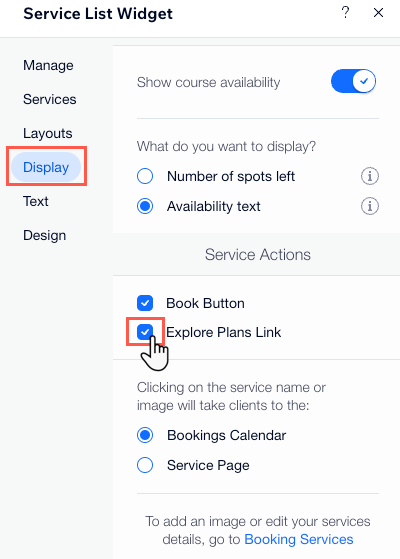
Sırada Ne Var?
- Wix'teki eğitici kursa göz atarak plan teklifleri hakkında bilgi edinin.
- Üyelik paketinizin görünümünü özelleştirdiğinizden emin olun.
- Müşterilerinize hizmetleriniz için randevu alırken daha esnek seçenekler sunmak için bir plan oluşturmak ister misiniz? Planlar, büyük bir taahhütte bulunmanıza gerek kalmadan müşterilerinize hizmetlerinizi tanıtmak için kullanışlı bir yoludur.

